
Незалежно від того, переходите ви на новий ПК, перевстановлення Windows , або просто переконавшись, що ви не втрачаєте години ігрового процесу, якщо ваш жорсткий диск загине, ви хочете переконатися, що ваші збережені ігри мають належне резервне копіювання.
Досить багато ігор підтримують синхронізацію збережених ігор через хмару, але багато ігор - особливо старших - не підтримують. Вам потрібно буде самостійно створити резервну копію та відновити файли збереження.
Перевірте, чи доступна хмарна синхронізація
Хмарна синхронізація - ідеальний варіант. Якщо гра синхронізує свої файли збереження із хмарною службою, вона самостійно обробляє процес резервного копіювання та відновлення. Якщо щось не піде не так, гра автоматично створить резервну копію ваших збережених ігор у хмарі та відновить їх на інших комп’ютерах, тому вам не доведеться про це турбуватися.
Перш за все, слід визначити, чи гра синхронізує власні збереження, перш ніж робити копію своїх збережених ігор. Якщо ви використовуєте Steam, натисніть значок «Перегляд списку» у верхньому правому куті та знайдіть піктограму хмари. Ігри з піктограмою хмари поруч із ними використовують Steam Cloud для синхронізації збережень, тоді як ігри без піктограми хмари - ні.
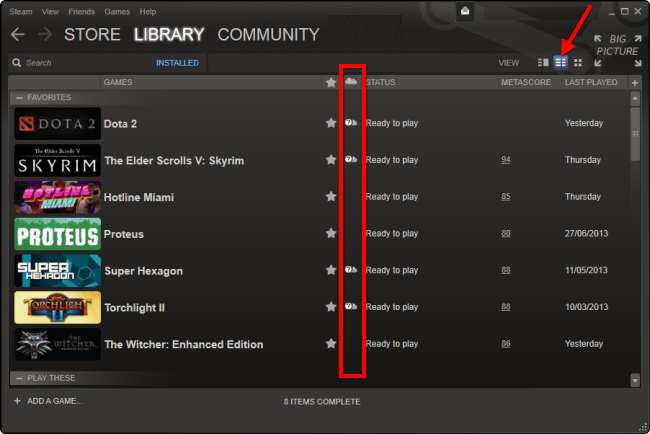
Автоматичне резервне копіювання збережених ігор
Менеджер GameSave це безкоштовна програма, що містить базу даних ігор та місця їх збереження. Він може сканувати ваш комп’ютер на наявність встановлених ігор та пов’язаних з ними збережень, відображаючи їх у списку. За допомогою декількох клацань ви можете вибрати ігри, які вас цікавлять, і створити резервні копії їх ігор збереження в одному файлі. Цей файл можна відновити на іншому комп’ютері за допомогою GameSave Manager, повернувши всі збережені ігри назад у їх правильне розташування.
Без GameSave Manager для цього потрібно буде знаходити файли збереження гри на жорсткому диску та створювати їх резервні копії вручну, а потім відновлювати окремі файли у правильних місцях. Оскільки ігри розкидають свої заощадження по всьому вашому жорсткому диску - там немає жодного стандартного місця розташування - це може бути дуже незручно і нудно.
Після встановлення GameSave Manager натисніть кнопку Зробити резервну копію. Ви зможете вибрати встановлені ігри, для яких потрібно створити резервну копію.
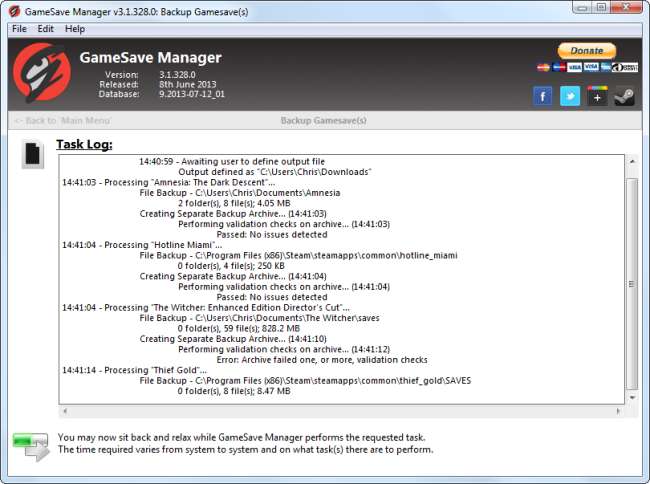
Ви також можете створити заплановане завдання, яке автоматично створить резервну копію збережених ігор за розкладом. GameSave Manager може розміщувати ці резервні копії файлів у папці хмарного сховища, тому у вас завжди буде нещодавня резервна копія на випадок, якщо щось піде не так.
Пов’яжіть свої збереження гри з хмарою
Ігри, які не виконують хмарну синхронізацію, все ще зберігають свої ігри збереження в певній папці. За допомогою символічних посилань можна розмістити папки збережених ігор у папці хмарного сховища - наприклад, на Dropbox, Google Drive або SkyDrive - і створити символічне посилання на цю нову папку у вихідному місці. Це ефективно обманює гру зберігати свої ігри збереження у папці хмарного сховища, тому вони будуть синхронізовані разом із усіма іншими файлами.
Ви можете зробити це самостійно, слідуючи наш посібник зі створення символічних посилань у Windows . Однак у GameSave Manager також є інструмент, який швидко зробить це за вас. Просто натисніть опцію Синхронізація та Посилання та виберіть збережені ігри, які ви хочете зберегти у своїй папці хмарного сховища.

Резервне копіювання гри вручну
Якщо ви хочете повністю відмовитися від сторонніх інструментів, ви можете створити резервну копію збережених файлів за старовинним способом. Майте на увазі, що різні ігри зберігають свої файли збереження в різних місцях. Немає стандартних місць, які б загально поважали. Ось деякі загальні місця, де ігри можуть зберігати свої файли збереження.
C: \ Users \ NAME \ Saved Games \ GAME
C: \ Users \ NAME \ Documents \ GAME
C: \ Users \ NAME \ Documents \ My Games \ GAME
C: \ Users \ NAME \ AppData \ Roaming \ GAME
C: \ Users \ NAME \ AppData \ Local \ GAME
C: \ Program Files \ GAME
C: \ ProgramData \ GAME
C: \ Program Files \ Steam \ steamapps \ common \ GAME
C: \ Program FIles \ Steam \ USER \ GAME
Це не вичерпний перелік - і не на довгий шлях. Дані збереження деяких ігор можуть навіть зберігатися в реєстрі Windows. Якщо ви хочете створити резервну копію певної гри, найкраще зробити пошук у Google за назвою гри та "зберегти місце", щоб знайти, де зберігаються дані її збереження. Веб-сайти, такі як Зберегти ігрові місця Wiki намагаються об’єднати всю цю інформацію в одному місці, але вони не дуже вичерпні.

Якщо у вас є гра, яка використовує Ігри Microsoft для Windows Live, майте на увазі, що вам також потрібно буде скопіювати папку профілю GFWL. Якщо ви скопіюєте файли збереження гри без вашого профілю GFWL, збереження можуть стати непридатними. Це лише один із багатьох способів Microsoft GFWL завдає незручностей геймерам на ПК .
Створіть резервну копію папки з наступного розташування, а потім відновіть папку в тому ж місці в новій системі:
C: \ Users \ NAME \ AppData \ Local \ Microsoft \ XLive
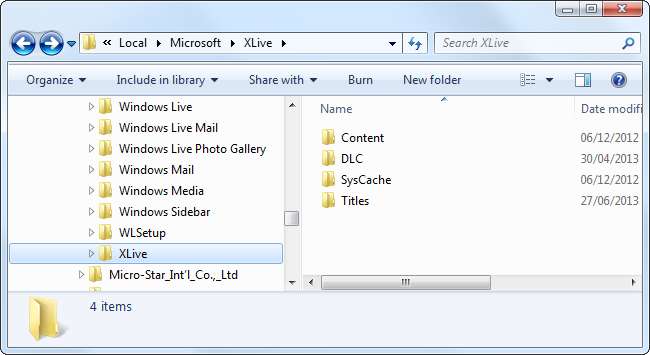
Ми рекомендуємо використовувати GameSave Manager, якщо він підтримує ігри, для яких ви хочете створити резервну копію. Резервне копіювання збережених ігор вручну може бути складним та непотрібним.
Якщо ви використовуєте Steam, ви також можете створити резервну копію папки Steam, яка за замовчуванням зберігається в папці Program Files, і перемістити її на новий комп’ютер. Усі ваші ігри Steam будуть присутні, тому вам не доведеться їх повторно завантажувати.
Кредит зображення: Флавіо Енсікі на Flickr







